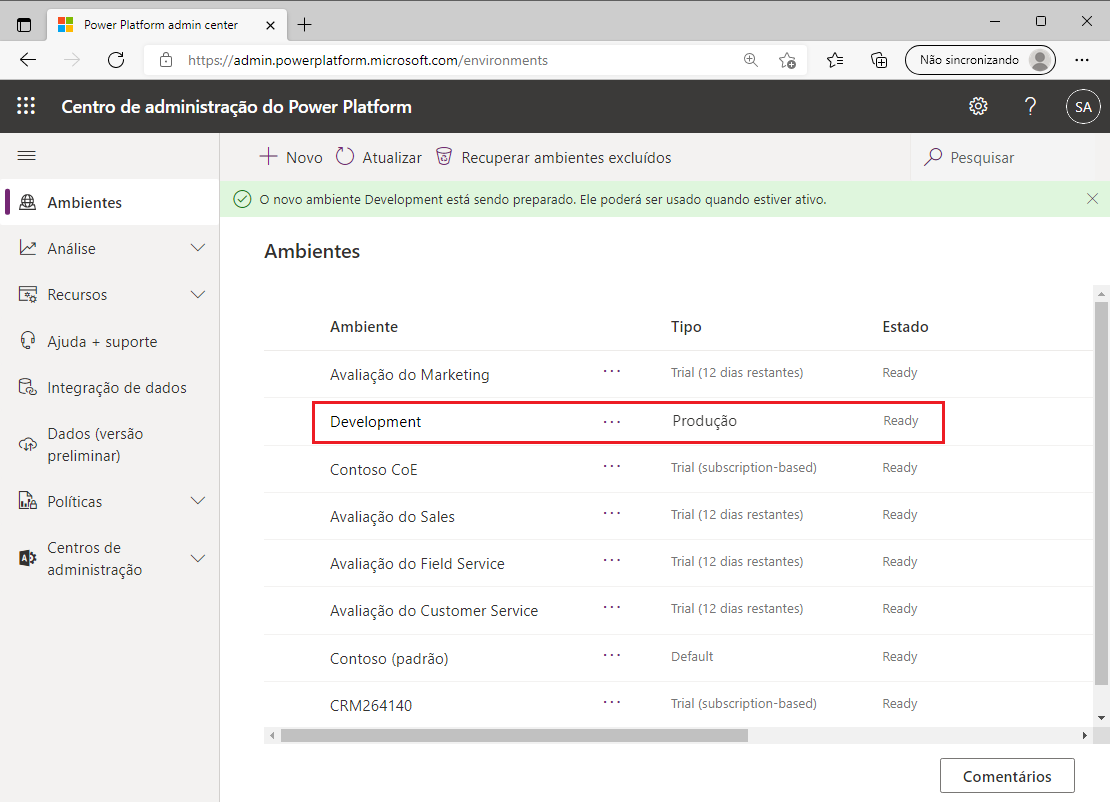Exercício: criar um ambiente do Power Platform
Neste exercício, você criará um ambiente do Power Automate executando as seguintes etapas:
Primeiro, verifique se sua conta atende aos critérios de licenciamento discutidos em Quem pode criar ambientes. Se necessário, inscreva-se para obter uma conta de avaliação do Power Automate.
Entre no Centro de Administração do Microsoft Power Platform.
No painel de navegação esquerdo, selecione Ambientes.
Selecione + Novo.
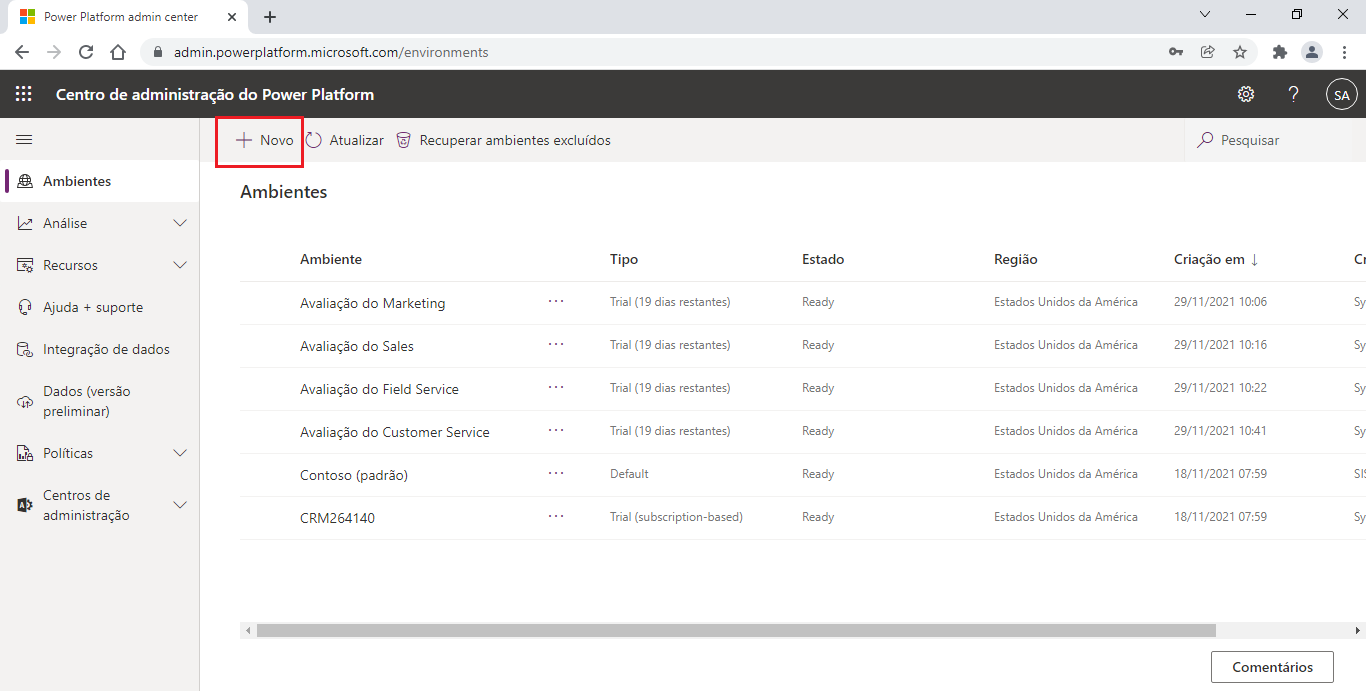
Dê a seu novo ambiente o Nome de "Desenvolvimento" e mantenha a opção Tornar este um Ambiente Gerenciado desativada.
Selecione uma Região apropriada para sua organização
Em seguida, selecione um Tipo de ambiente. Dependendo de suas circunstâncias, crie um ambiente de Avaliação ou Produção. Se você pretende descartar esse ambiente depois de concluir os módulos deste roteiro de aprendizagem, selecione Avaliação. Se você já souber que esse ambiente será usado além dos 30 dias, selecione Produção.
Observação
Ao selecionar o Tipo de ambiente, você tem três opções: Área restrita, Produção e Avaliação. Os ambientes de área restrita servem para criar aplicativos e fluxos de prova de conceito que talvez precisem ser redefinidos sem recriar o ambiente inteiro. Os ambientes de produção são adequados para cargas de trabalho estáveis nas quais há o uso previsível. Os ambientes de avaliação expirarão após 30 dias.
Forneça uma Finalidade relevante para esse ambiente e indique que você deseja que um Banco de dados seja criado. Depois de preencher esses valores, selecione o botão Avançar para continuar.
Ao decidir incluir um banco de dados para ambientes futuros, avalie como o ambiente será usado. Por exemplo, se você tiver planos de usar o Microsoft Dataverse, o AI Builder, os fluxos de interface do usuário ou aplicativos que usam o Dataverse, será necessário incluir um banco de dados no seu ambiente. Se você não tiver planos para usar esses recursos, não será necessário usar um banco de dados.
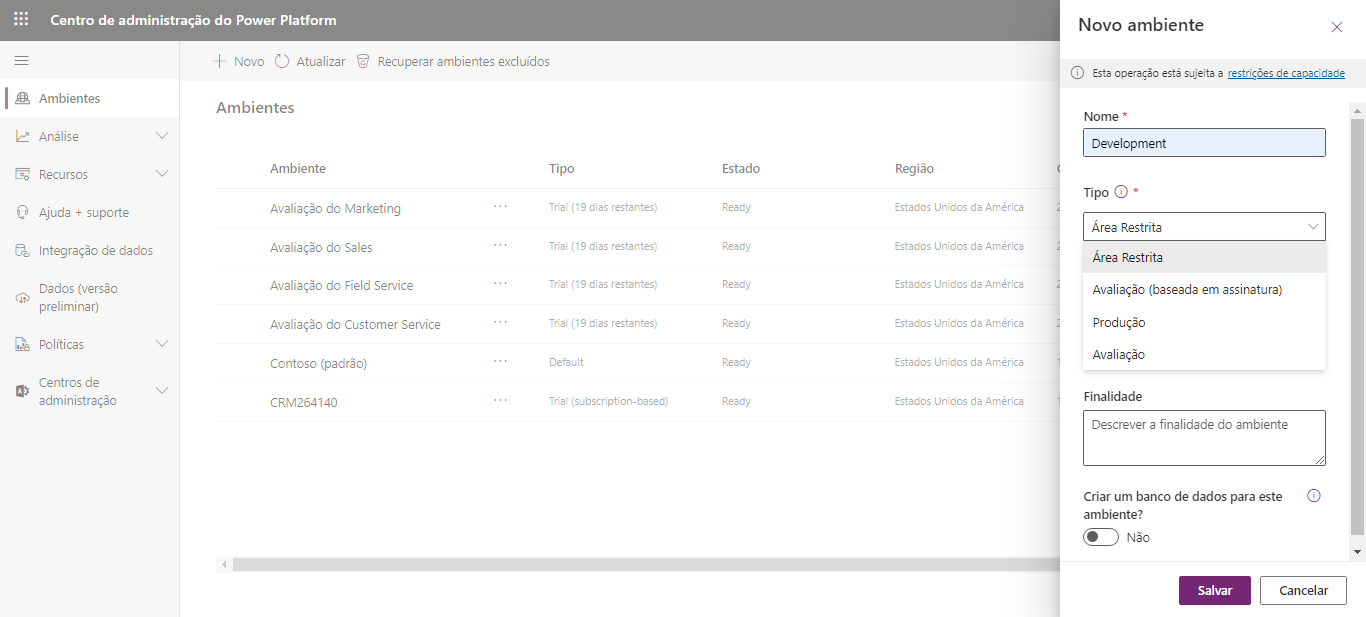
Indique seu Idioma preferido e a Moeda. Para este exercício, não habilite aplicativos, ou amostras de aplicativo, e dados do Dynamics 365. Selecione Salvar para criar seu ambiente.
Após alguns minutos, seu ambiente deverá ser provisionado, e você deverá ver a mensagem de status a seguir exibida no Centro de administração. Talvez seja necessário selecionar Atualizar no campo Estado para atualizar.